
Instagram ni rasilimali maarufu kwa kugawana picha na rekodi za video kati ya watumiaji kutoka sehemu mbalimbali za dunia. Wakati mwingine katika mkanda unaweza kuona picha nzuri na za kupendeza ambazo unataka kujiweka kwenye kifaa kwa kutazama zaidi.
Kuokoa picha kutoka Instagram kwenye iPhone.
Kiwango cha programu ya Instagram kwa iPhone haitoi kipengele hicho kama uhifadhi wa picha zake na nyingine na vifaa vya video. Kwa hiyo, unapaswa kuangalia njia zingine za kutatua tatizo hili. Kawaida kutumia programu za chama cha tatu au kazi ya skrini ya skrini au kukamata.Njia ya 1: Hifadhi picha Kiambatisho.
Hifadhi picha ni ugani maalum kwa kivinjari cha Safari, ambayo inakuwezesha kuokoa picha sio tu kutoka kwa Instagram, lakini pia kutoka kwa rasilimali nyingine. Na kwa kuiga kiungo, mtumiaji anaweza kupakua picha zote kwenye ukurasa kwa wakati mmoja. Njia hii ni tofauti na vitu vingine vinavyohifadhi picha katika ukubwa wa awali bila kupoteza ubora.
Pakua Hifadhi Images bila malipo kutoka kwenye Duka la App
- Pakua na usakinishe programu. Sio lazima kuifungua, kwa vile imewekwa moja kwa moja katika safari na wanaweza kutumia mara moja.
- Fungua programu ya Instagram na upate picha unayopenda.
- Bofya kwenye icon ya hatua tatu kwenye kona ya juu ya kulia na uende kwenye orodha maalum.
- Bonyeza "COPY LINK", baada ya hapo kiungo kwenye chapisho hili kitahifadhiwa kwenye buffer ya kubadilishana kwa kuingizwa zaidi.
- Fungua kivinjari cha Safari, ingiza kiungo kilichokiliwa kwenye bar ya anwani na uchague "Weka na uende."
- Chapisho moja kwenye tovuti ya Instagram itafungua, wapi kubonyeza icon ya "kushiriki" chini ya skrini.
- Katika dirisha inayofungua, tunapata sehemu ya "zaidi" na bonyeza juu yake.
- Tumia ugani kuhifadhi picha kwa kusonga slider kwa haki. Bonyeza "Kumaliza."
- Sasa orodha inaonekana kazi ya kuokoa picha. Bofya juu yake.
- Kisha, mtumiaji ataona picha zote kutoka ukurasa huu, ikiwa ni pamoja na avatar ya post post, pamoja na icons nyingine. Chagua picha inayotaka.
- Bonyeza "Hifadhi". Picha itapakuliwa kwenye nyumba ya sanaa ya kifaa.
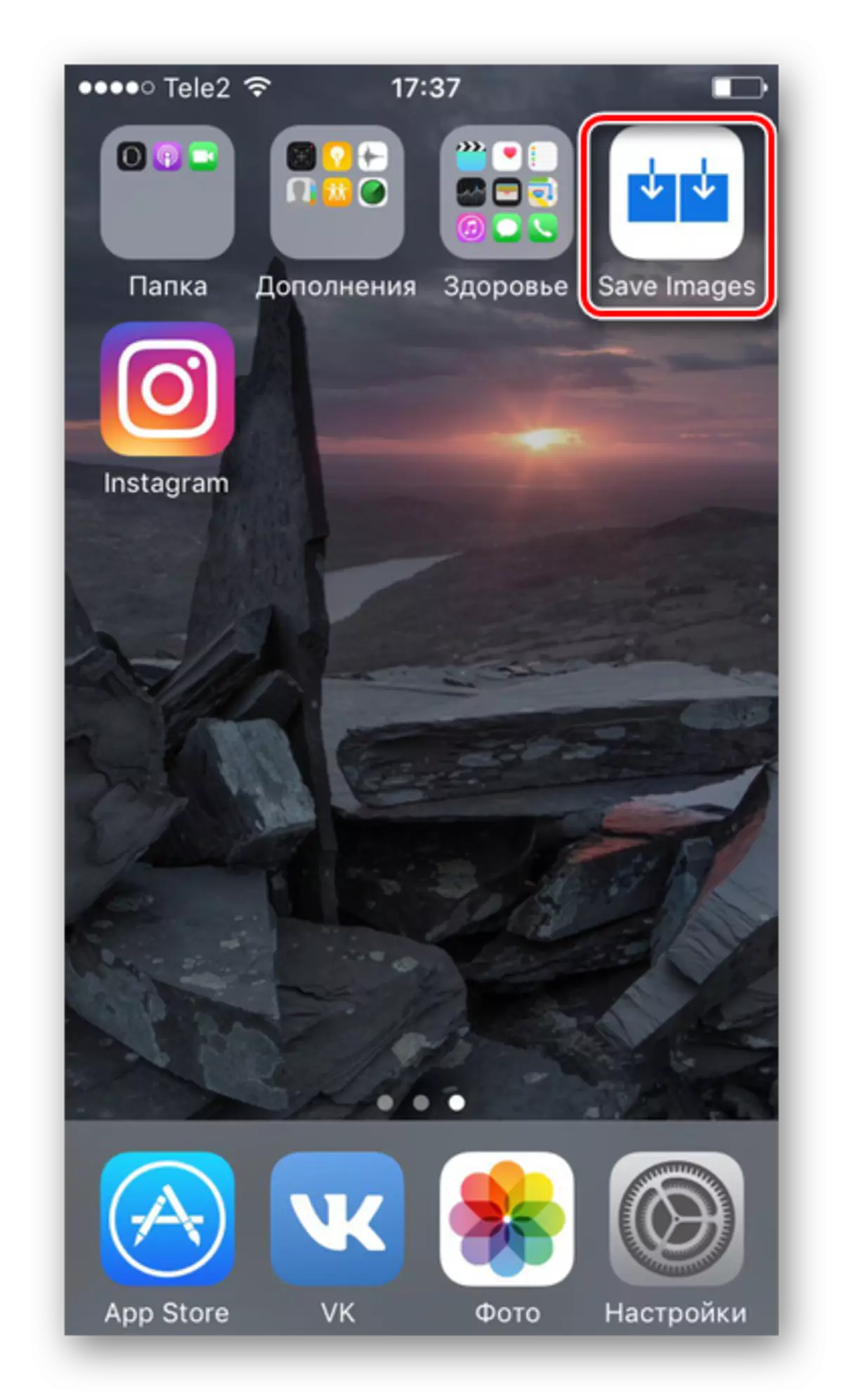
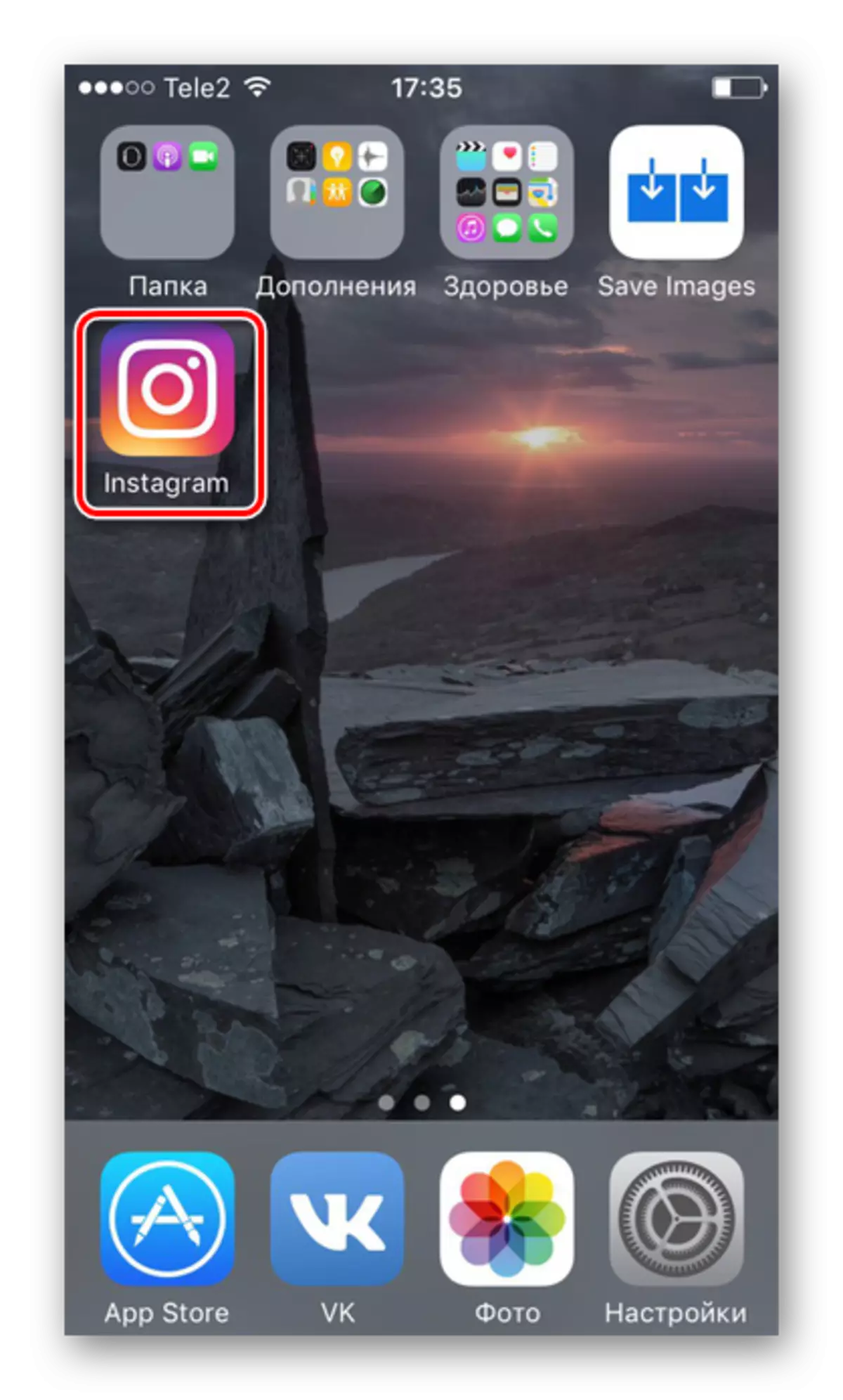
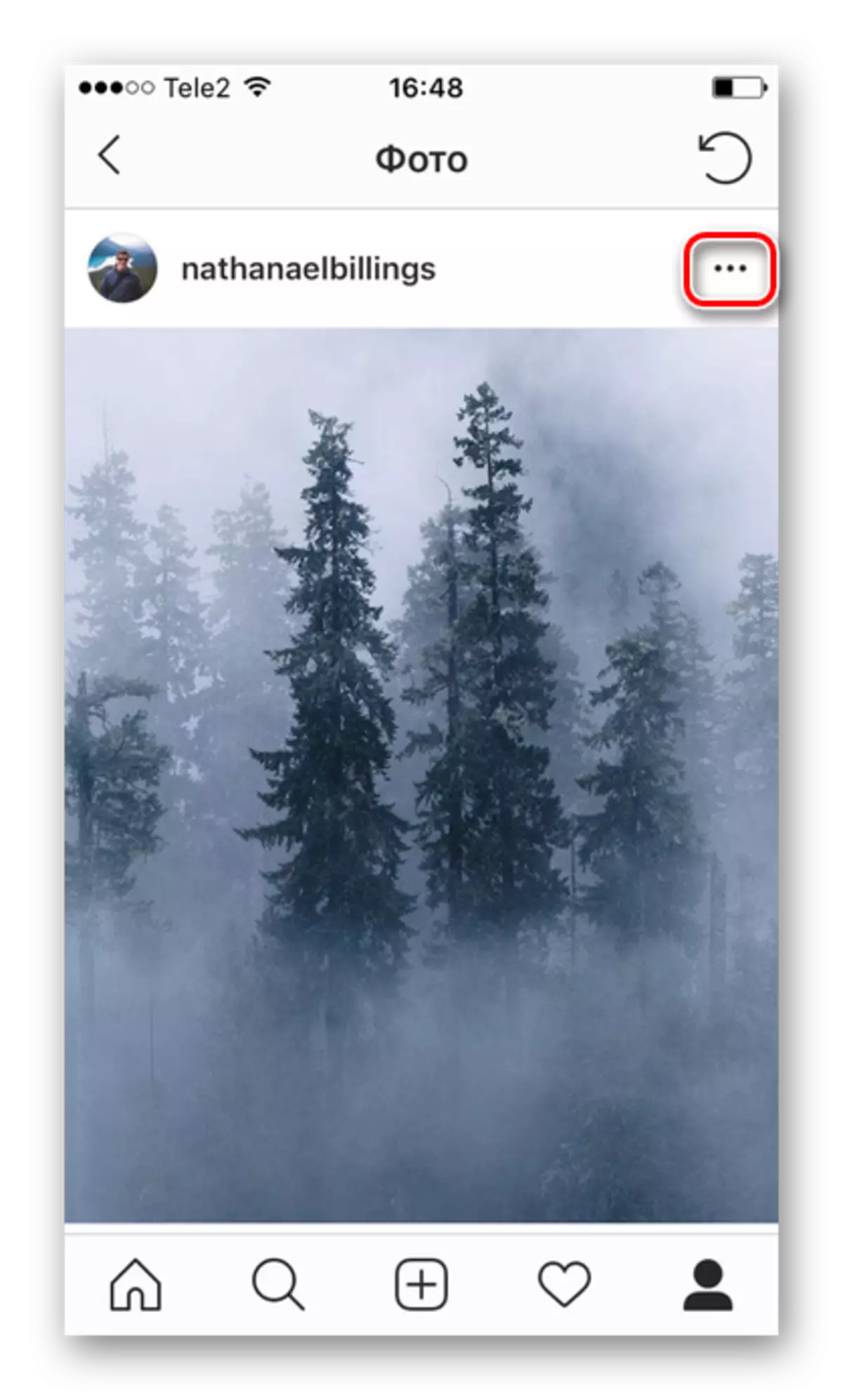
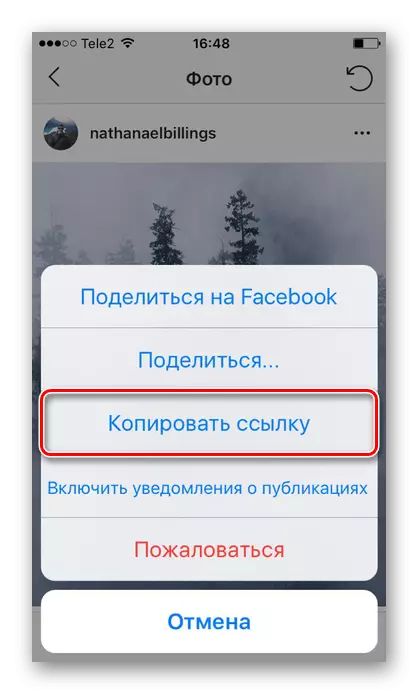
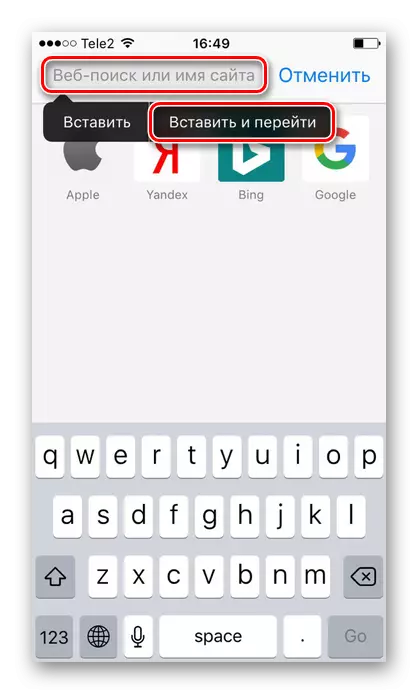
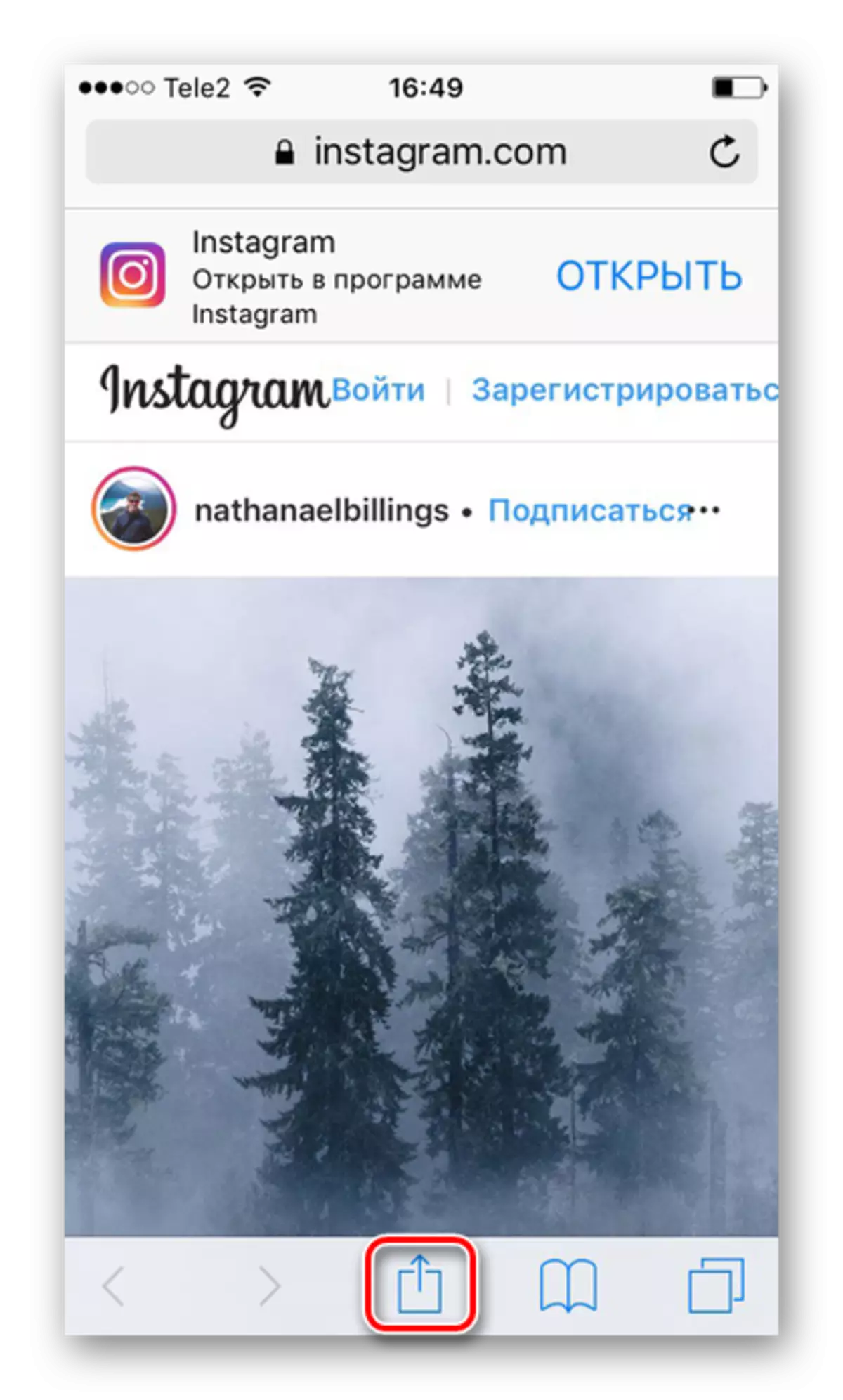
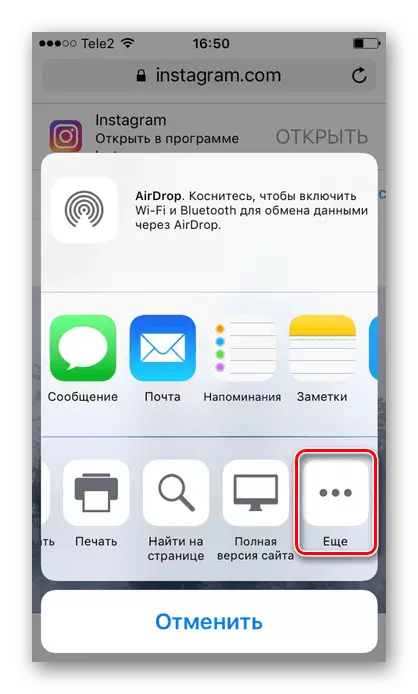
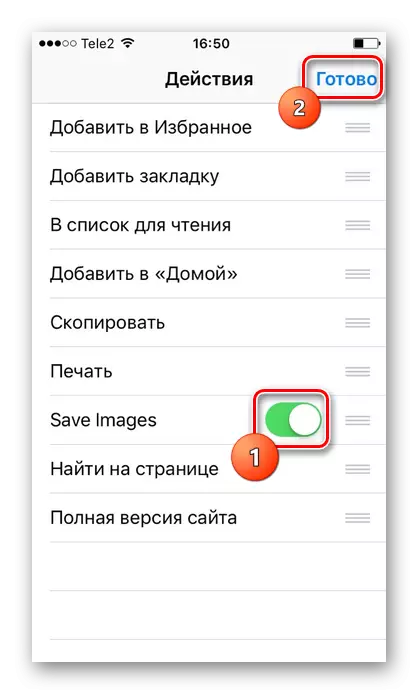
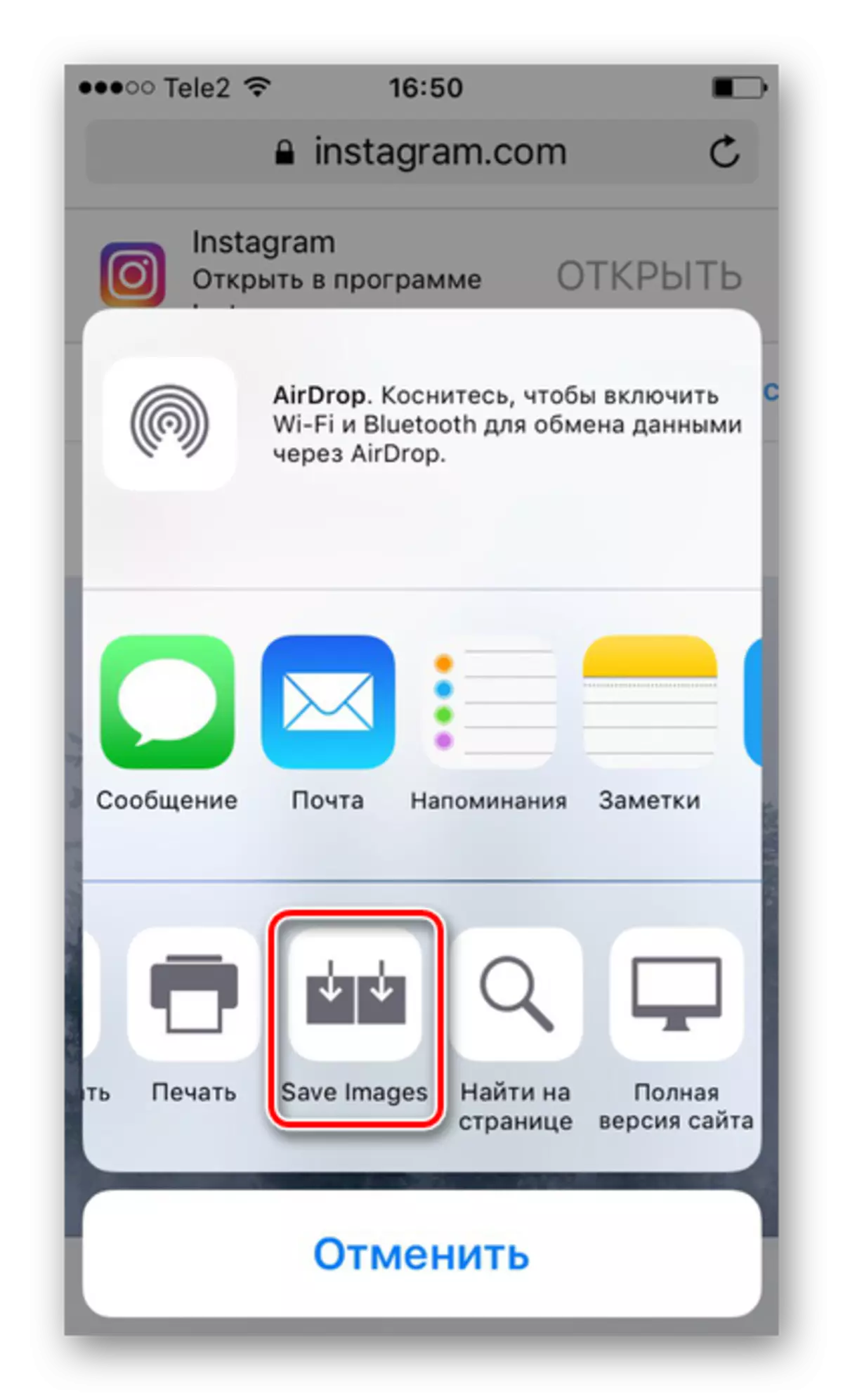
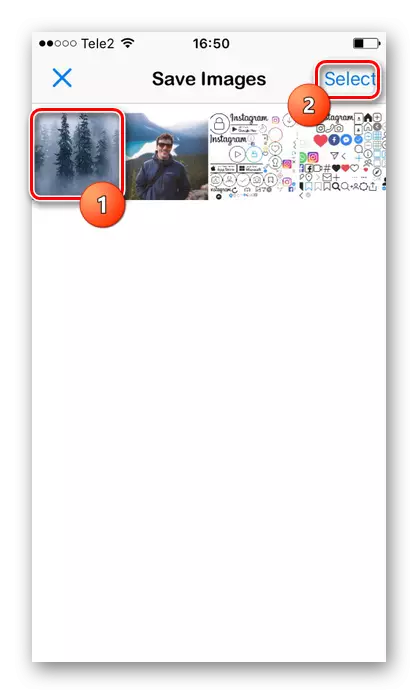
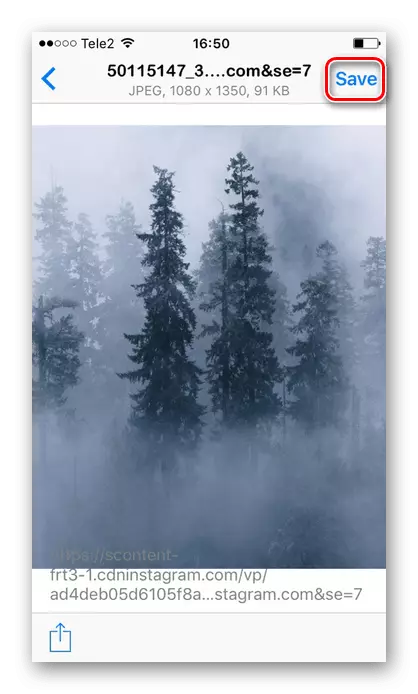
Njia ya 2: Screen Screenshot
Njia rahisi na ya haraka ya kuokoa picha kwa smartphone yako, lakini kwa sababu hiyo inageuka picha na ubora mdogo. Kwa kuongeza, mtumiaji atakuwa na kupunguza sehemu zisizohitajika za maombi, ambayo pia inachukua muda.
- Nenda kwenye Kiambatisho cha Instagram kwenye kifaa chako.
- Fungua chapisho la taka na picha unayotaka kujiweka.
- Bonyeza wakati huo huo "vifungo" na "chakula" na haraka kuruhusu. Screenshot iliundwa na ilihifadhiwa kwenye kifaa cha vyombo vya habari cha kifaa. Katika sehemu ya "Picha" ya smartphone na kupata picha iliyohifadhiwa.
- Nenda kwenye "Mipangilio" kwa kubonyeza icon maalum chini ya skrini.
- Bofya kwenye icon ya trim.
- Chagua eneo ambalo unataka kuona kama matokeo, na bofya kumaliza. Picha itahifadhiwa kwenye sehemu ya "Picha".
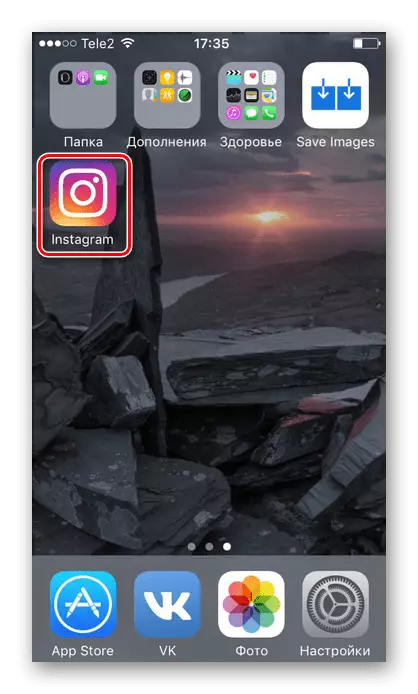
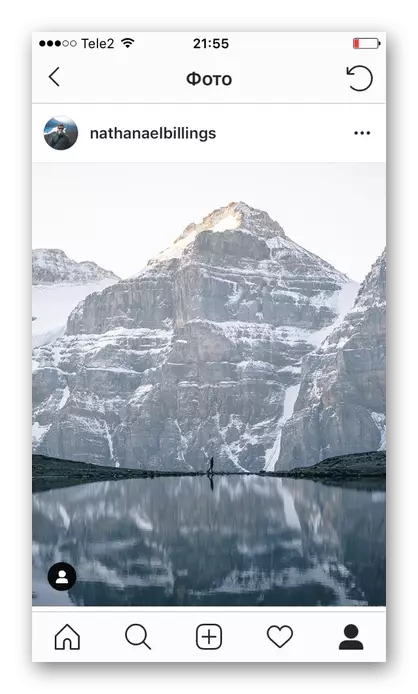
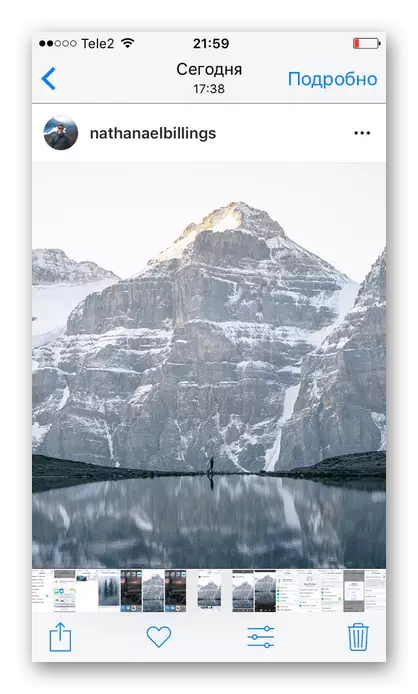
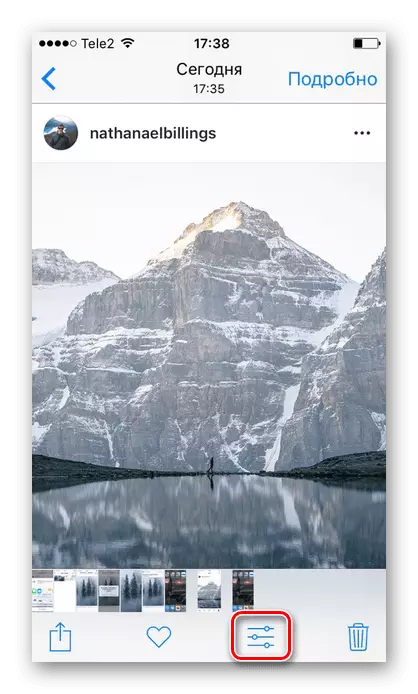
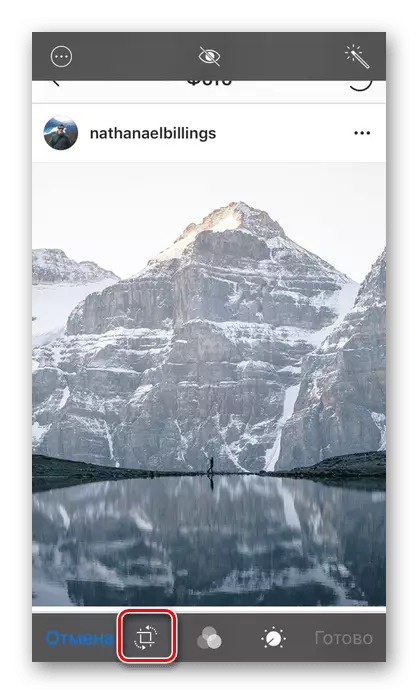
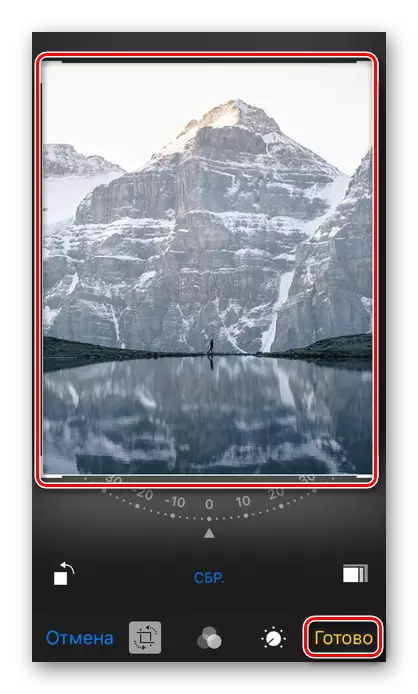
Kutumia kompyuta.
Njia ya kuokoa picha kutoka kwa Instagram ikiwa mtumiaji anataka kutumia PC, na sio iPhone. Jinsi ya kufanya hivyo, iliyoelezwa katika makala inayofuata kwenye tovuti yetu.
Soma zaidi: Jinsi ya kuokoa picha kutoka kwa Instagram.
Baada ya matendo ya vitendo na kupakua picha na Instagram kwenye kompyuta yako, mtumiaji lazima avue faili zote kwenye iPhone. Ili kufanya hivyo, tumia nyenzo za makala hapa chini, ambayo inatoa chaguzi za kuhamisha picha kutoka kwa PC hadi iPhone.
Soma zaidi: Kuhamisha picha kutoka kwenye kompyuta kwenye iPhone
Hifadhi picha zako zinazopenda kutoka kwa Instagram kwa kuchagua njia sahihi, rahisi. Lakini ni muhimu kukumbuka kwamba kila njia inahusisha ubora tofauti wa picha ya mwisho.
